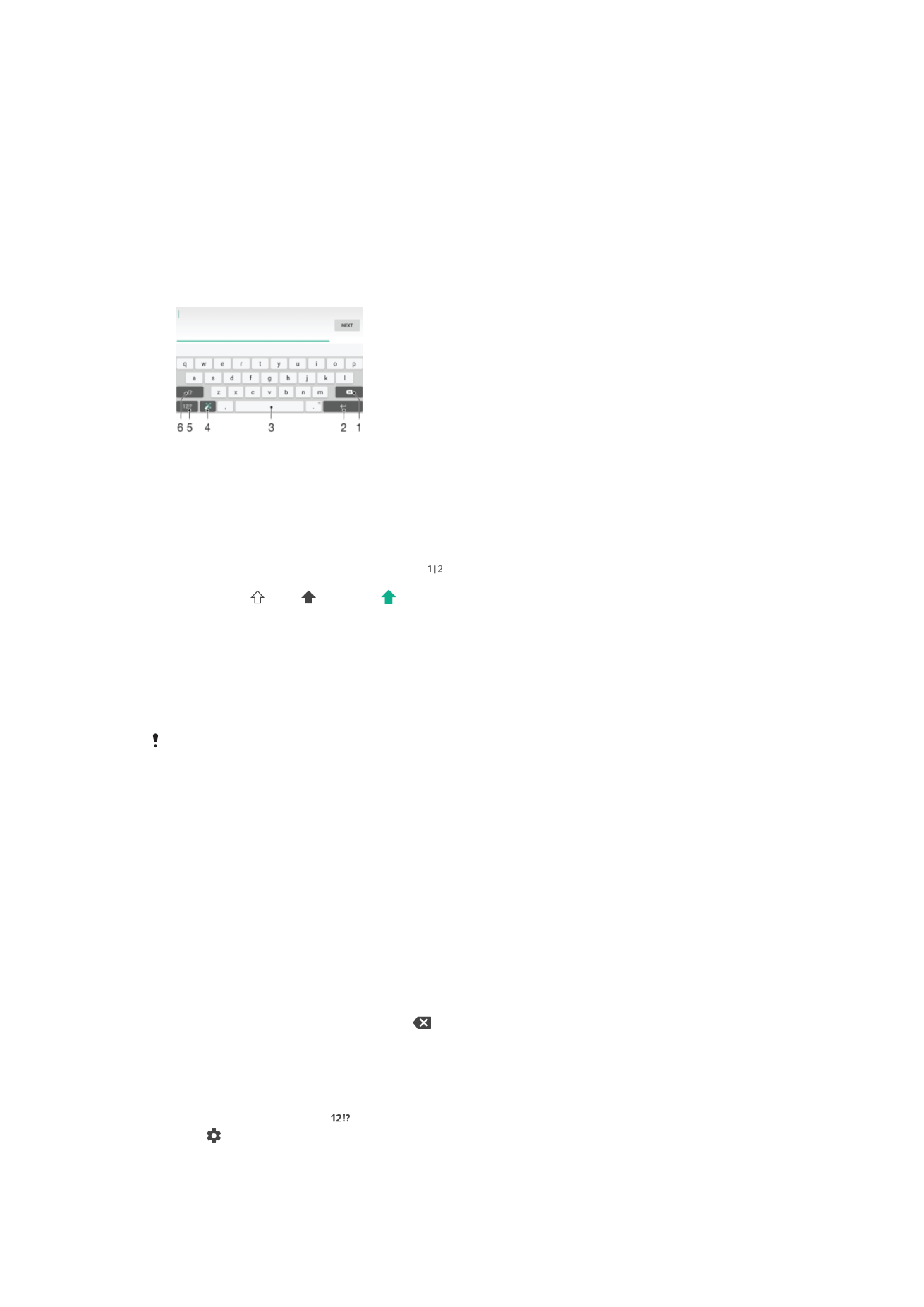
螢幕鍵盤
您可以利用螢幕上的
QWERTY 鍵盤逐一輕按每個字母來輸入文字;或是使用滑行輸入
法功能,在每個字母間滑動手指來組成字詞。如果您想使用較小版本的螢幕鍵盤,並只
用單手輸入文字,則可改為啟用單手鍵盤。
您最多可以選擇三種語言來輸入文字。智能語言偵測功能會偵測您使用的語言,並在您
輸入時預測該語言的字詞。有些應用程式
(例如電子郵件和文字訊息應用程式)會自動開
啟螢幕鍵盤。
1 刪除游標前面的一個字符。
2 輸入歸位字符或確認文字輸入。
3 輸入空格。
4 個人化鍵盤。個人化鍵盤後,此按鍵便會消失。
5 顯示數字和符號。如需更多符號,請輕按 .
6 切換小寫 、大寫 和大寫鎖定 . 對某些語言來說,此按鍵可用於存取語言中的額外字符。
顯示螢幕鍵盤來輸入文字
•
輕按一個文字輸入欄位。
橫向使用螢幕鍵盤
•
顯示螢幕鍵盤時,將裝置轉為橫向。
您可能需要在某些應用程式中調整設定,才能啟用橫向方式。
按照字元逐一輸入文字
1
若要輸入鍵盤上出現的字符,請輕按該字符。
2
若要輸入某字符的變體,觸碰並按住正常鍵盤字符,以取得可用選項清單,然後
從該清單中選擇。例如,輸入「
é」時,碰觸並按住「e」,直至其他選項出現;
然後,在手指按住鍵盤的情況下,拖曳並選擇「
é」。
輸入句號
•
輸入字詞後,輕按兩次空格鍵。
使用滑行輸入法功能輸入文字
1
螢幕鍵盤顯示時,在字母間滑動手指,勾勒要寫出的單字。
2
完成輸入一個字詞後,可提高手指。一個建議字詞將按照您查找的字母出現。
3
如您想要的字詞仍未出現,請輕按
以查看其他可選的字詞,並作出適當選
擇。如您想要的字詞不在選擇中,您可刪除整個字詞並再次查找,或逐一輕按每
個字母以輸入該字詞。
更改滑動輸入法設定
1
顯示螢幕鍵盤時,輕按
。
2
輕按 ,然後輕按鍵盤設定。
3
若要啟用或停用滑動輸入法功能,請將滑行輸入法旁的滑桿拖曳至開啟或關閉位
置。
60
這是本出版的內部版本。
© 只印製作私人用途。
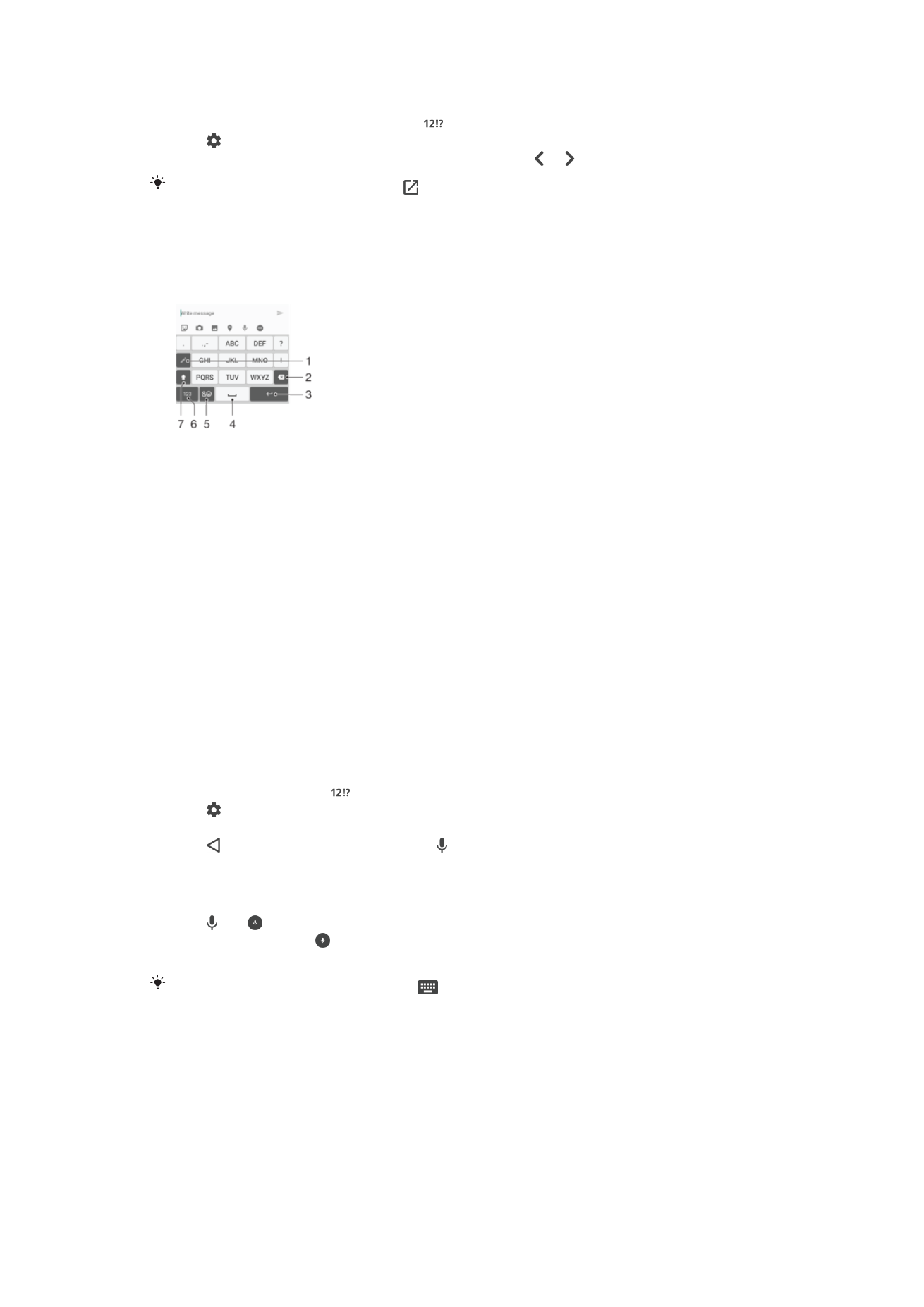
使用單手鍵盤
1
以縱向模式開啟螢幕鍵盤,然後輕按
。
2
輕按 ,然後輕按單手鍵盤。
3
若要將單手鍵盤移至螢幕左側或右側,請輕按對應的 或 。
若要返回使用完整螢幕鍵盤,請輕按 。